1. Introduction à la virtualisation
La virtualisation est une technique informatique qui permet de créer des environnements virtuels isolés sur une machine hôte. Ces environnements peuvent fonctionner comme des ordinateurs indépendants, appelés machines virtuelles (VM). La virtualisation est couramment utilisée pour tester des logiciels, créer des environnements de formation, ou déployer des services de manière plus flexible et économique.
A. Types de virtualisation
Il existe plusieurs types de virtualisation, mais le plus courant est la virtualisation système, qui permet d’exécuter un ou plusieurs systèmes d’exploitation sur une même machine hôte, à l’aide d’un hyperviseur.
- Hyperviseur : L’hyperviseur est un logiciel qui gère les machines virtuelles. Il distribue les ressources matérielles (CPU, RAM, stockage, réseau) de la machine hôte aux machines virtuelles qui y sont exécutées.
- Machine virtuelle : Une machine virtuelle est définie par les ressources qui lui sont allouées et par le système d’exploitation qu’elle exécute. Elle est créée, gérée et exécutée par l’hyperviseur.
B. Avantages de la virtualisation
La virtualisation présente plusieurs avantages :
- Tester des distributions ou logiciels sans altérer le système hôte.
- Créer des environnements complexes avec une seule machine physique.
- Faciliter l’apprentissage et la formation en technologie informatique.
- Fournir une isolation entre les environnements, réduisant ainsi les risques pour la machine physique.
C. Solutions de virtualisation
Parmi les solutions les plus populaires :
- Oracle VirtualBox : Un outil libre et gratuit.
- VMware Workstation : Un outil payant avec des fonctionnalités avancées.
Ces outils sont largement utilisés pour créer des environnements de test, développer des logiciels, valider des configurations, ou simplement s’exercer sans risque.
2. Utilisation de VirtualBox
VirtualBox est l’une des solutions de virtualisation les plus utilisées pour créer et gérer des machines virtuelles. Voyons les étapes pour utiliser cet outil.
A. Principes de base
Lors de l’utilisation de VirtualBox, il est essentiel de comprendre que les ressources allouées aux machines virtuelles proviennent de la machine hôte. Ainsi, il faut tenir compte des ressources disponibles :
- Disque dur : Une machine virtuelle prend beaucoup de place (20 à 40 Go en moyenne).
- RAM : Une machine avec 8 Go de RAM ne pourra pas facilement faire tourner plusieurs machines virtuelles en même temps.
Pour installer un système d’exploitation sur une machine virtuelle, on utilise des fichiers ISO, qui sont des images numériques de disques optiques. Contrairement aux machines physiques, les machines virtuelles peuvent directement lire ces fichiers ISO.
B. Interface de VirtualBox
L’interface de VirtualBox est divisée en plusieurs zones :
- Colonne de droite : Liste des machines virtuelles créées.
- Barre supérieure : Options pour créer, configurer, ou démarrer une machine virtuelle.
- Partie inférieure : Informations de configuration des machines.
3. Création et configuration d’une machine virtuelle
La création d’une machine virtuelle (VM) suit toujours le même processus. Voici les principales étapes à suivre :
A. Création d’une machine virtuelle
- Démarrer l’assistant de création : Utilisez l’assistant intégré dans VirtualBox pour fournir les informations de base de la machine :
- Nom de la VM.
- Emplacement de stockage du fichier de configuration.
- Version de l’OS (par exemple Windows, Linux).
- RAM allouée à la VM.
- Type de disque virtuel (VDI, VHD, VMDK).
- Allocation du stockage : alloué dynamiquement ou de manière fixe.
B. Installation d’un système d’exploitation
Une fois la machine virtuelle créée, l’étape suivante consiste à installer un système d’exploitation (OS). Pour cela :
- Charger le fichier ISO de l’OS dans le lecteur virtuel de la VM.
- Démarrer la VM et suivre les instructions de l’assistant d’installation pour terminer la configuration.
4. Installation et configuration de l’OS
Installer un système d’exploitation est une tâche courante pour tout technicien. Voici les principales étapes à suivre.
A. Vérification des prérequis matériels
Avant d’installer un OS, il est essentiel de vérifier que la machine (physique ou virtuelle) dispose des ressources suffisantes :
- CPU : Minimum de 1 GHz pour Windows 10.
- RAM : Minimum de 1 Go pour un système 32 bits, 2 Go pour un système 64 bits.
- Stockage : Minimum de 16 Go (32 bits) ou 32 Go (64 bits).
B. Création d’un support d’installation
Pour installer un OS sur une machine, il faut créer un support d’installation, généralement sur une clé USB :
- MediaCreationTool de Microsoft permet de créer un support pour Windows.
- Rufus et Ventoy sont des outils permettant de créer des clés bootables pour différents systèmes d’exploitation.
C. Installation de l’OS
L’installation de l’OS se fait en démarrant l’ordinateur à partir du support d’installation (clé USB ou ISO). Durant cette phase, des paramètres comme la date, l’heure, le nom de l’ordinateur et la configuration réseau sont définis.
5. Tâches post-installation
Après l’installation de l’OS, certaines tâches doivent être réalisées pour finaliser la configuration.
A. Configuration réseau
Configurer la connexion réseau (statique ou dynamique) pour permettre à l’ordinateur d’accéder à Internet ou à un réseau local.
B. Mise à jour du système
Utiliser Windows Update ou l’outil équivalent pour s’assurer que le système est à jour. Cela inclut l’installation des derniers pilotes et correctifs de sécurité.
C. Installation de logiciels
Installer les logiciels nécessaires pour l’utilisateur final, tels que les navigateurs, les outils bureautiques, les antivirus, et les logiciels de gestion de parc informatique.
D. Création d’un point de restauration
Pour éviter de tout recommencer en cas de problème, il est conseillé de créer un point de restauration et une image disque du système. Cela permet de restaurer facilement le système en cas de défaillance.
6. Conclusion
La virtualisation et l’installation d’un système d’exploitation sont des compétences clés pour tout technicien informatique. Grâce à des outils comme VirtualBox, il est possible de créer des environnements de test flexibles et sûrs, facilitant ainsi l’apprentissage et la mise en œuvre de nouvelles technologies.
En pratiquant ces étapes, vous serez à l’aise pour configurer des machines virtuelles et installer des systèmes d’exploitation adaptés aux besoins de chaque utilisateur.